
Ändra typsnitt, storlek, stil eller färg på text i Pages för iCloud
Du kan ändra typsnitt, typsnittsstorlek, stil (till exempel fet, kursiv, understruken eller genomstruken) eller färg för text, inklusive hela stycken eller bara ett par ord eller bokstäver.
Gå till Pages för iCloud
 och logga in på ditt Apple-konto (om det behövs).
och logga in på ditt Apple-konto (om det behövs).Markera texten som du vill ändra i dokumentet.
Obs! Om texten finns i ett diagram eller en tabell kan du ändra typsnittet, storleken, stilen eller färgen för all text samtidigt. Se Redigera diagramtext, markeringar och etiketter eller Redigera tabellens typsnitt, storlek, stil eller färg.
Klicka på knappen Stil i övre delen av formatsidofältet
 till höger.
till höger.Om texten finns i en tabellcell klickar du på fliken Cell överst i sidofältet istället för knappen Stil.
Gör något av följande i avsnittet Typsnitt:
Ändra typsnitt: Klicka på popupmenyn Typsnitt och välj ett typsnitt.
Ändra storlek: Gör typsnittet större eller mindre genom att klicka på de pilarna till höger om typsnittsstorleken.
Lägg till fetstil, kursivering eller understrykning: Klicka på en eller flera stilknappar eller välj ett alternativ från popupmenyn nedanför typsnittet.
Lägg till en genomstrykning: Klicka på
 och klicka sedan på kryssrutan Genomstrykning.
och klicka sedan på kryssrutan Genomstrykning.Färg: Klicka på färgkällan (den ser ut som en rektangel) och välj sedan en ny färg.
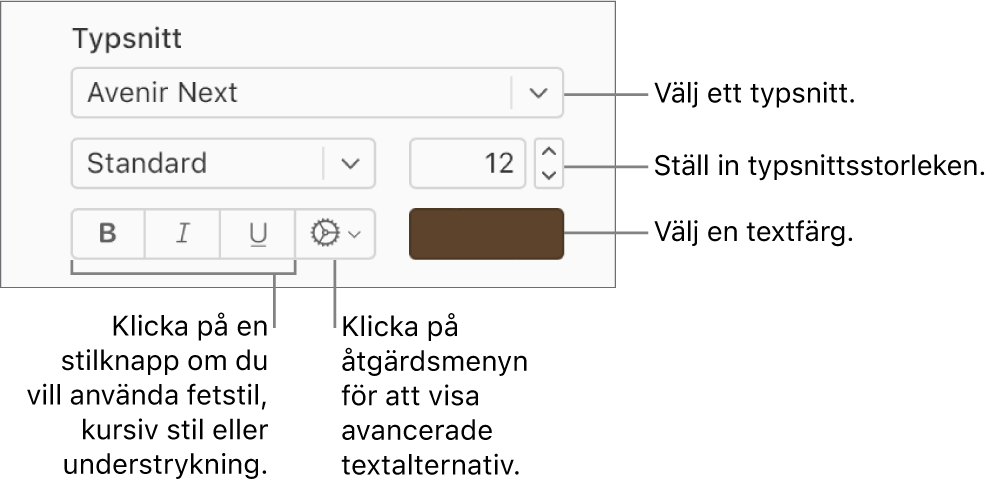
Obs! Vissa typsnitt är kanske inte tillgängliga för alla språk.
Du kan även använda förinställda styckestilar för att snabbt ändra typsnitt, storlek, stil eller färg på all text i ett stycke.